윈도우11 계정 비밀번호 해제 변경 추가 삭제, 이렇게 하면 끝!
컴퓨터를 사용하다 보면 계정을 새로 만들어야 할 때도 있고, 기존 계정을 삭제해야 할 때도 있다. 또 비밀번호를 변경하거나 아예 없애고 싶을 때도 있을 것이다. 하지만 막상 하려면 어디서부터 해야 할지 감이 안 잡히는 경우가 많다. 이번 글에서는 윈도우11에서 계정 관리하는 방법을 깔끔하게 정리해봤다.
1. 윈도우11 계정 추가하기
윈도우 11 포맷과 비밀번호 제거 쉽고 빠르게 따라 해보기
윈도우11 로컬 계정으로 전환하기 간단하게 따라하는 방법
계정을 따로 만들어야 하는 이유
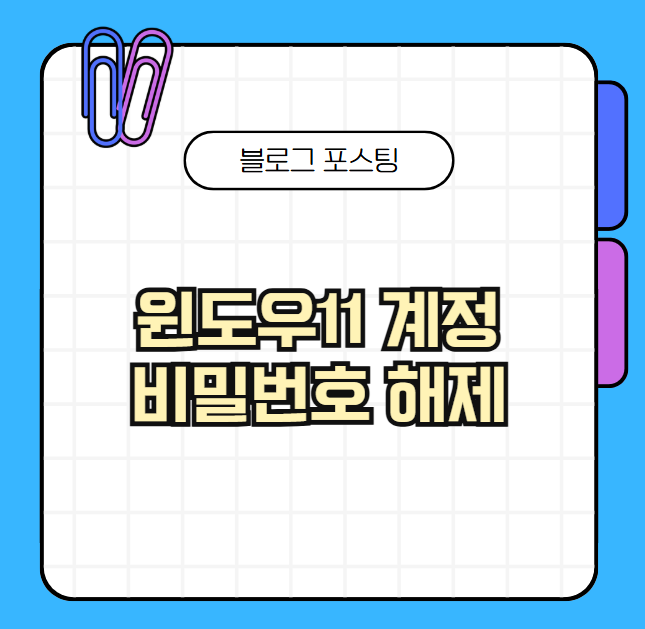
하나의 계정을 가족 모두가 함께 쓰면, 로그인할 때마다 자동 저장된 정보가 노출될 수 있다. 특히 금융 관련 사이트나 쇼핑몰 자동 로그인 기능을 켜둔 경우 위험할 수 있다. 그래서 별도의 계정을 만들면 보안도 강화되고, 각자 원하는 대로 컴퓨터 환경을 설정할 수도 있다.
계정 추가하는 방법
- 단축키 윈도우 로고 키 + I 를 눌러 설정을 연다.
- 왼쪽 메뉴에서 계정을 선택하고, 가족 및 다른 사용자를 클릭한다.
- 다른 사용자 추가 버튼을 누르면 계정 추가 창이 뜬다.
- 마이크로소프트 계정을 사용할 것인지 선택할 수 있다.
- MS 계정이 있다면 로그인하면 되고,
- MS 계정 없이 사용하려면 "이 사람의 로그인 정보가 없습니다."를 선택한다.
- "Microsoft 계정 없이 사용자 추가" 버튼을 누른다.
- 새로운 계정의 이름과 비밀번호를 입력하고 다음을 누르면 끝!
💡 계정 추가할 때 비밀번호를 입력하지 않으면 로그인할 때 비밀번호 없이 바로 접속할 수 있다.
2. 윈도우11 계정 삭제하기
계정 삭제 전에 꼭 확인해야 할 것
계정을 삭제하면 그 안에 저장된 데이터도 같이 삭제된다. 그래서 중요한 파일이 있다면 미리 백업해두는 게 좋다.
계정 삭제하는 방법
- 설정 (윈도우 로고 키 + I) 을 연다.
- 계정 > 가족 및 다른 사용자로 이동한다.
- 삭제하려는 계정을 선택하고 제거 버튼을 누른다.
- "계정 및 데이터 삭제"를 선택하면 계정이 완전히 삭제된다.
📌 중요한 데이터가 있는 계정이라면 먼저 백업한 뒤 삭제하는 것이 안전하다.
3. 윈도우11 비밀번호 변경하기
비밀번호를 바꿔야 하는 이유
- 다른 사람이 내 컴퓨터를 사용할 가능성이 있을 때
- 기존 비밀번호가 너무 쉬워서 보안이 걱정될 때
- 정기적으로 비밀번호를 변경하고 싶을 때
비밀번호 변경 방법
- 설정 (윈도우 로고 키 + I) 을 연다.
- 계정 > 로그인 옵션을 클릭한다.
- 암호 항목에서 변경을 누른다.
- 현재 사용 중인 비밀번호를 입력한 후, 새 비밀번호를 설정한다.
- 다음을 눌러 완료하면 끝!
🔑 비밀번호는 영문 대소문자, 숫자, 특수문자를 섞어 설정하는 것이 안전하다.
4. 윈도우11 비밀번호 해제하기
비밀번호 없이 로그인하는 게 좋을까?
공용 PC가 아닌, 혼자 쓰는 컴퓨터라면 비밀번호 없이 로그인하는 것도 편리한 방법이다. 하지만 보안이 중요한 경우라면 비밀번호 설정을 유지하는 것이 좋다.
비밀번호 해제 방법
- 설정 (윈도우 로고 키 + I) 을 연다.
- 계정 > 로그인 옵션을 클릭한다.
- 암호 항목에서 변경을 누른다.
- 현재 비밀번호를 입력하고 새 비밀번호를 공란으로 둔다.
- 다음을 눌러 완료하면, 다음 로그인부터 비밀번호 없이 바로 들어갈 수 있다.
⚠️ 회사 PC나 공용 컴퓨터에서는 보안을 위해 비밀번호를 유지하는 것이 좋다.
5. 자주 묻는 질문 (Q&A)
❓ Q1. 윈도우11 계정 추가가 안 돼요.
✅ 인터넷이 연결되어 있는지 확인한 후 다시 시도해보세요. ✅ 마이크로소프트 계정이 필요할 수도 있으니 계정 정보를 확인하세요.
❓ Q2. 삭제한 계정을 다시 복구할 수 있나요?
✅ 윈도우 자체적으로 계정 복구 기능은 없어요. 그래서 계정을 삭제하기 전에 데이터를 백업하는 것이 중요합니다.
❓ Q3. 비밀번호를 잊어버렸어요. 어떻게 해야 하나요?
✅ 로그인 화면에서 "비밀번호 재설정" 옵션을 선택하세요. ✅ 마이크로소프트 계정을 사용 중이라면, MS 공식 홈페이지에서 비밀번호를 재설정할 수 있어요.
❓ Q4. 비밀번호 없이 로그인하면 보안이 걱정돼요.
✅ 공용 PC가 아니라면 비밀번호 없이 사용하는 것도 가능하지만, 중요한 파일이 있다면 비밀번호 설정을 유지하는 것이 좋습니다.
6. 계정 관리, 어렵지 않아요!
윈도우11에서 계정을 추가하고, 삭제하고, 비밀번호를 변경하거나 해제하는 방법을 정리해봤다. 정리하자면:
✅ 새 계정 추가: 보안 강화를 위해 가족이나 동료와 계정을 나누어 쓰기!
✅ 계정 삭제: 필요 없는 계정은 정리해서 깔끔하게 관리!
✅ 비밀번호 변경: 주기적으로 비밀번호를 변경해 보안 강화!
✅ 비밀번호 해제: 혼자 쓰는 PC라면 로그인 간소화!
이제 더 이상 계정 관리 때문에 헤매지 말고, 필요할 때 빠르게 설정해보자!